Hur man använder Clubhouse på PC
Miscellanea / / November 28, 2021
Clubhouse är en av de nyare och mer sofistikerade sociala medieplattformarna på internet. Ljudchattapplikationen fungerar endast för inbjudningar och låter användare delta i argument och diskussioner. Även om Clubhouse-mobilappen fungerar bra för små möten är det svårt att hantera en stor publik via en liten skärm. Följaktligen har många användare försökt installera Clubhouse på sin dator utan större framgång. Om du känner att du kämpar med samma problem är du på rätt plats. Vi ger dig en användbar guide som kommer att lära dig hur man använder Clubhouse på PC.

Innehåll
- Hur man använder Clubhouse på PC (Windows och Mac)
- Kan jag använda Clubhouse på PC?
- Metod 1: Använd BlueStacks Android Emulator på Windows 10
- Metod 2: Använd iMazing iOS-emulator på Mac
- Metod 3: Använd Clubdeck för att öppna Clubhouse på Windows och Mac
Hur man använder Clubhouse på PC (Windows och Mac)
Kan jag använda Clubhouse på PC?
Från och med nu är Clubhouse endast tillgängligt på Android och iOS, men appen tar sig stadigt in på större skärmar. Den sociala medieplattformen har redan en
webbsida där de släpper sina senaste uppdateringar. Trots denna utveckling är de funktionella funktionerna i Clubhouse inte lätt tillgängliga på datorer. Ändå är det fortfarande möjligt ladda ner och installera Clubhouse på PC genom några olika metoder.Metod 1: Använd BlueStacks Android Emulator på Windows 10
BlueStacks är en av de ledande Android-emulatorerna på internet med över 500 miljoner användare över hela världen. Under de senaste åren har emulatorn förändrats drastiskt och påstår sig köras 6 gånger snabbare än någon Android-enhet. Så här kan du använda Clubhouse på PC med BlueStacks Emulator.
1. Ladda ner applikationen från den officiella webbplatsen för BlueStacks.
2. Kör Bluestacks installationsfil på din PC och Installera ansökan.
3. Öppna BlueStacks och klicka på appen Play Butik.
4. Logga in använda ditt Google-konto för att börja ladda ner.
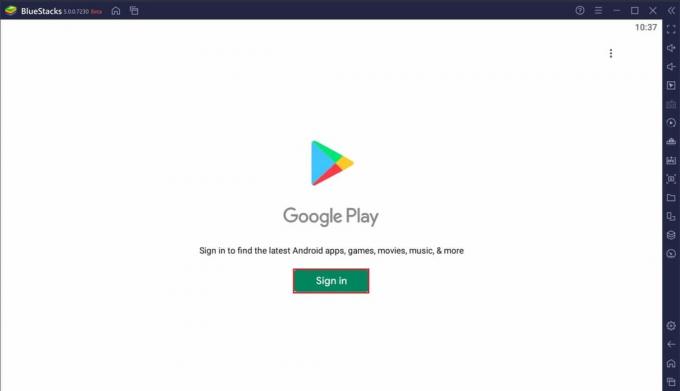
5. Sök för Klubbhus och ladda ner appen till din PC.
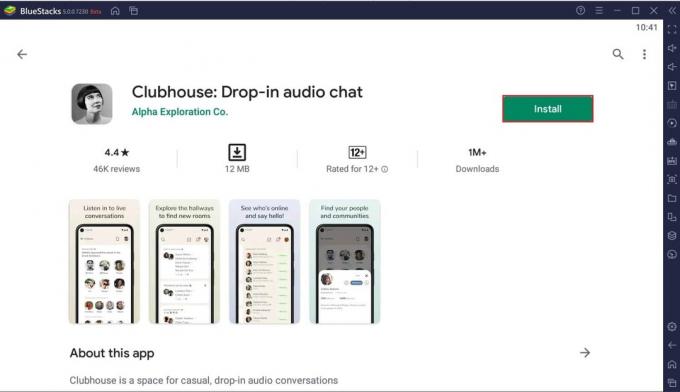
6. Öppna appen och klicka på "Hämta ditt användarnamn” om du är en ny användare. Logga in om du redan har ett konto.

7. Stiga på ditt telefonnummer och den efterföljande OTP för att registrera.
8. Ange dina uppgifter för att registrera dig på plattformen.
9. Efter att ha skapat ett användarnamn kommer plattformen att skicka ett bekräftelsemeddelande till dig för att fullständigt konfigurera ditt konto.
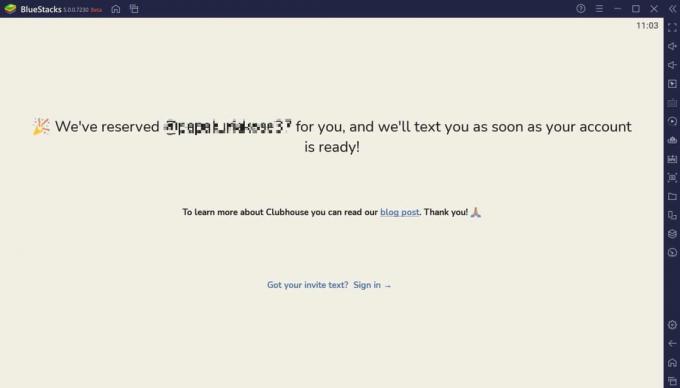
10. Du kan sedan använda Clubhouse på din PC utan några begränsningar.
Läs också: Hur man använder WhatsApp på din PC
Metod 2: Använd iMazing iOS-emulator på Mac
Clubhouse debuterade på iOS-sättet innan det kom till Android. Naturligtvis loggade många av de första användarna in på appen via iPhones. Om du vill använda Clubhouse via en iOS-emulator är iMazing appen för dig.
1. Öppna din webbläsare och ladda ner de iMazing programvara på din dator. Metoden fungerar bara på Mac. Om du har en Windows-enhet prova BlueStacks.
2. Kör installationsfilen och Installera appen.
3. Öppna iMazing på din MacBook och klicka på Configurator i det övre vänstra hörnet.
4. Välj Bibliotek och då klicka på Appar.
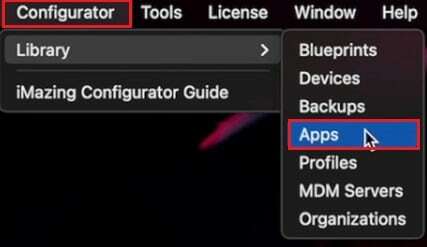
5. Logga in till ditt Apple-konto för att komma åt appbutiken.
6. Sök efter Klubbhus och ladda ner appen. Se till att appen är installerad på din iPhone eller iPad innan du laddar ner den på din Mac.
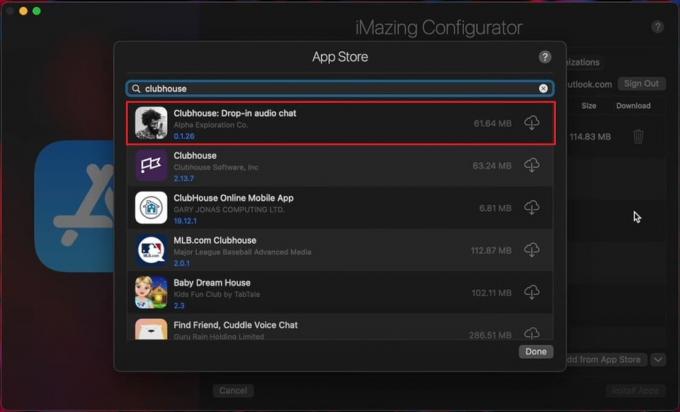
7. När appen är installerad, Högerklicka på den och välj Exportera IPA.

8. Välj en målmapp och exportera appen.
9. Öppna appen och försök gå med i olika servrar för att bekräfta dess funktionalitet.
10. Njut av att använda Clubhouse på din MacBook.
Metod 3: Använd Clubdeck för att öppna Clubhouse på Windows och Mac
Clubdeck är en gratis Clubhouse-klient för Mac och Windows som låter dig köra appen utan någon emulator. Appen är inte ansluten till Clubhouse utan ger dig exakt samma upplevelse bara på en större skärm. Clubdeck är inte ett alternativ till Clubhouse utan låter dig komma åt samma servrar och grupper via en annan klient.
1. Besök Clubdecks officiella webbplats och ladda ner applikationen för din dator.
2. Springa inställningen och Installera appen på din PC.
3. Öppna appen och Skriv in ditt mobilnummer i det angivna textfältet. Klicka på Skicka.
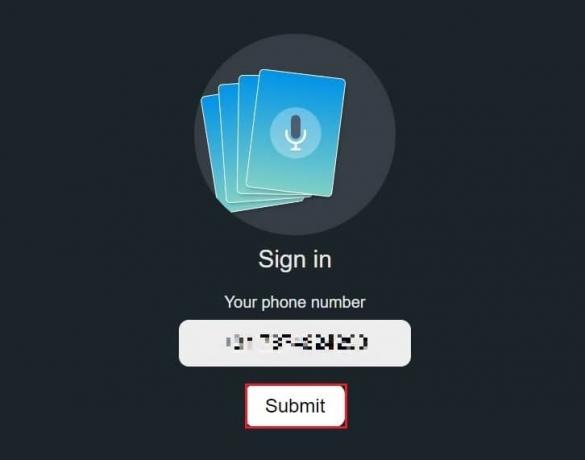
4. Ange bekräftelsekoden och klicka på Skicka.
5. Du bör kunna använda Clubhouse på din PC utan problem.
Vanliga frågor (FAQs)
Q1. Finns det en stationär version av Clubhouse?
Clubhouse är en väldigt ny applikation och har inte hittat sin väg till skrivbordet. Appen släpptes nyligen på Android och fungerar perfekt på mindre skärmar. Ändå, med hjälp av metoderna som nämns ovan, kan du köra Clubhouse på Windows- och Mac-enheter.
Q2. Hur kan jag använda klubbhuset utan iPhone?
Medan Clubhouse ursprungligen släpptes för iOS-enheter, har appen sedan dess kommit till Android. Du hittar appen i Google Play Butik och laddar ner den till din smartphone. Alternativt kan du installera Android-emulatorer på din PC och köra Clubhouse via virtuella Android-enheter.
Rekommenderad:
- Fixa flera Google Chrome-processer som körs
- Hur man blockerar annonser på Crunchyroll gratis
- Åtgärda Discord-skärmdelningsljudet fungerar inte
- Hur man laddar ner Reddit-videor med ljud
Vi hoppas att den här guiden var till hjälp och att du kunde använd Clubhouse på din PC. Låt oss veta vilken metod som fungerade bäst för dig. Om du har några frågor angående den här artikeln, skriv dem i kommentarsfältet.


